
Зачастую при организации собственного веб-сервера или же при решении других вопросов «локального характера» пользователь прибегает к аппаратной поддержке специального сетевого оборудования от латышского производителя. Вместе с тем, у многих начинающих «айтишников» возникает вполне закономерный вопрос: «Каким образом осуществляется проброс портов в Mikrotik». Что ж, давайте, разрешим данную сетевую проблему.
Все просто, как дважды два: задаем сетевое правило для отдельного узла (ПК)
Не будем ходить вокруг да около — приступим к практическому выполнению поставленной задачи и на примере рассмотрим, как привязать конкретную машину к определенному порту.
- Заходим в веб-интерфейс роутера (стандартный адрес: 192.168.88.1, логин — admin, пароль не нужен!).

- Далее, переходим по вкладке «Interfaces» в служебное окно роутера, в котором отображаются все активные «участники» сети.
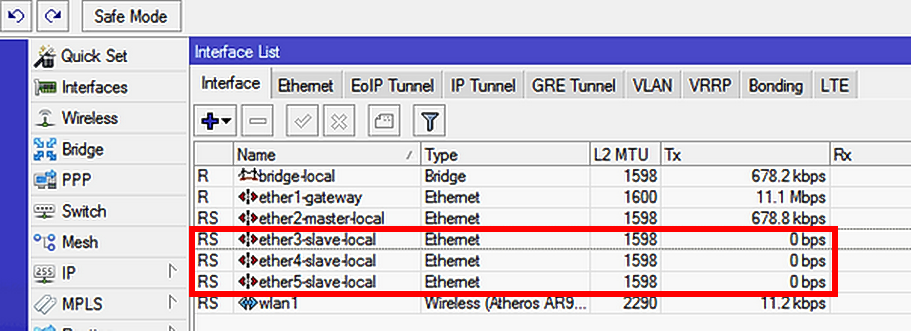
- Сверяемся, определяется ли конкретный компьютер роутером.
Примечание: чтобы выделить для отдельного компьютера один или несколько портов необходимо настроить транслятор сетевых адресов (NAT).
- Активируйте вкладку «IP».
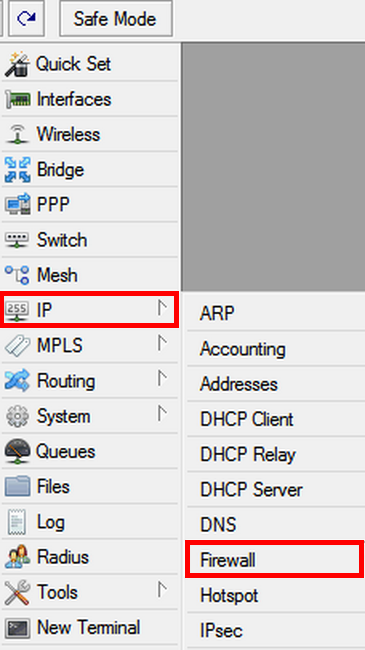
- Из ниспадающего списка, выберете — «Firewall».
- Кликните по вкладке «NAT».
- Нажмите на значок в виде «+», что означает «Добавить».
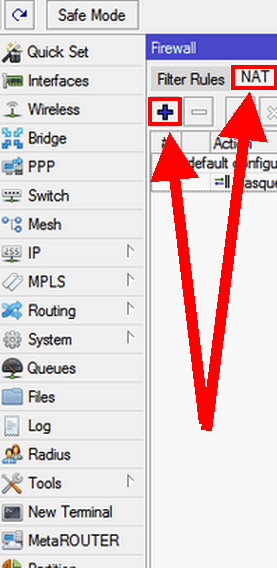
- В зависимости от ваших целей, а именно: согласно какому сценарию будет осуществляться передача данных (с внешней сети во внутреннюю или же наоборот) — выберете одну из необходимых опций.
- В нашем случае, это параметр «dstnat».
- Итак, на вкладке «General» для пункта «Chain» ставим значение — «dstnat».

- После, нажмите на кнопку «Action».
- В первом чек боксе, устанавливаем значение — «netmap».
- Во втором поле вводим значение фактического IP адреса конкретной вычислительной машины (можно указать ее имя-идентификатор, роутер автоматически проставит назначенный этому ПК IP-адрес).
- В третьем чек боксе прописываем номер нужного порта — жмем «Apply».

- В завершение — жмем на кнопку «ОК».
Как видите, все действительно очень просто. Кстати, вполне может быть, что в будущем вам понадобится информация о том, как сбросить пароль на маршрутизаторе. Прочтите эту статью и вам станет ясно, как это сделать. Используйте роутер эффективно!







